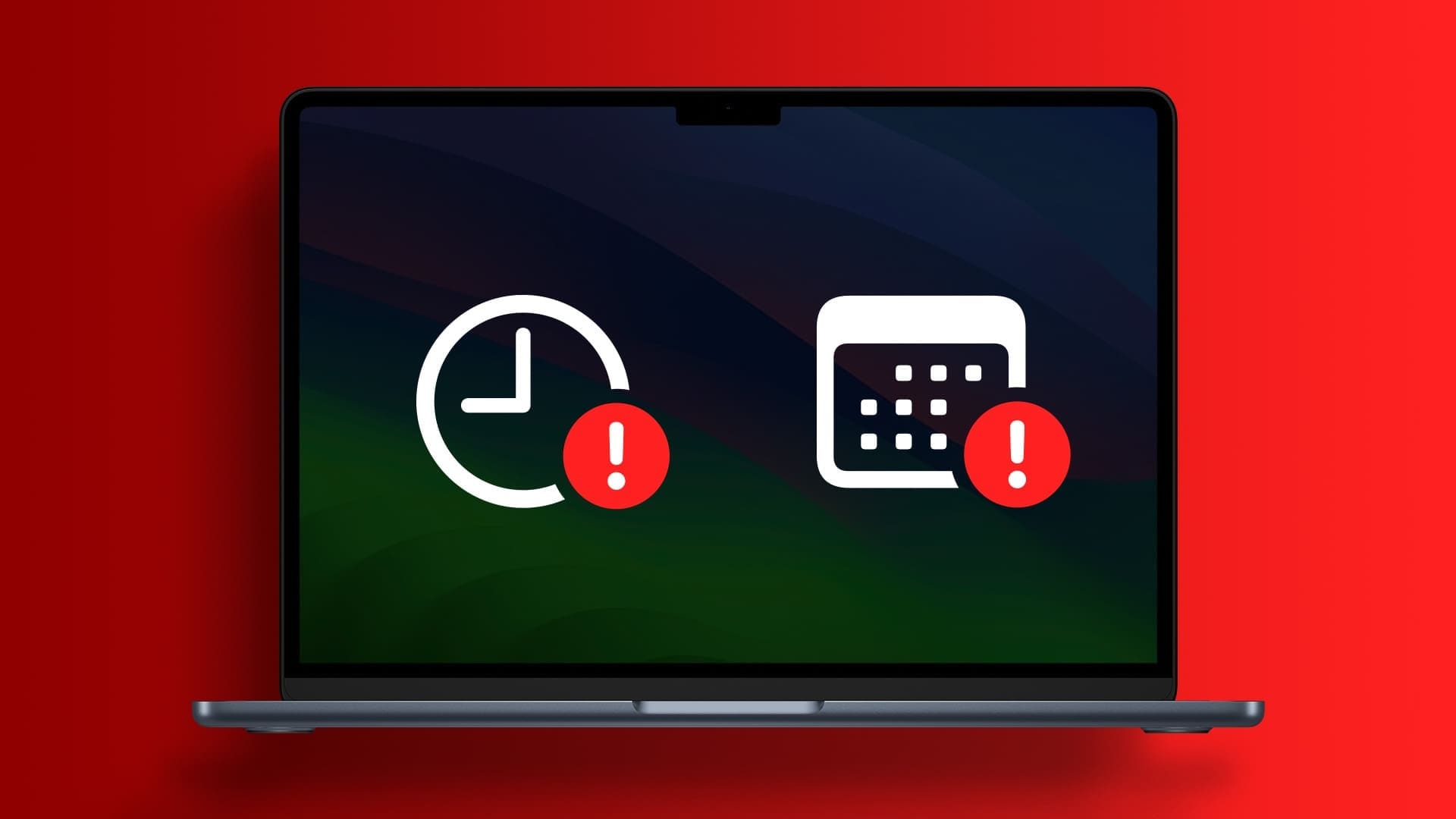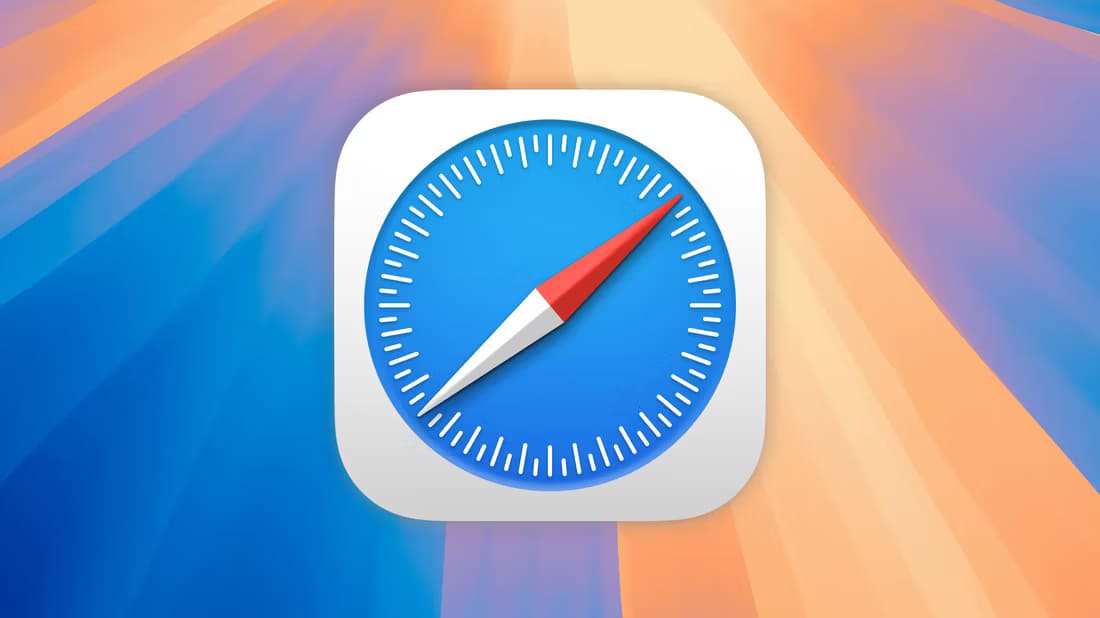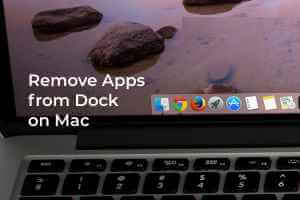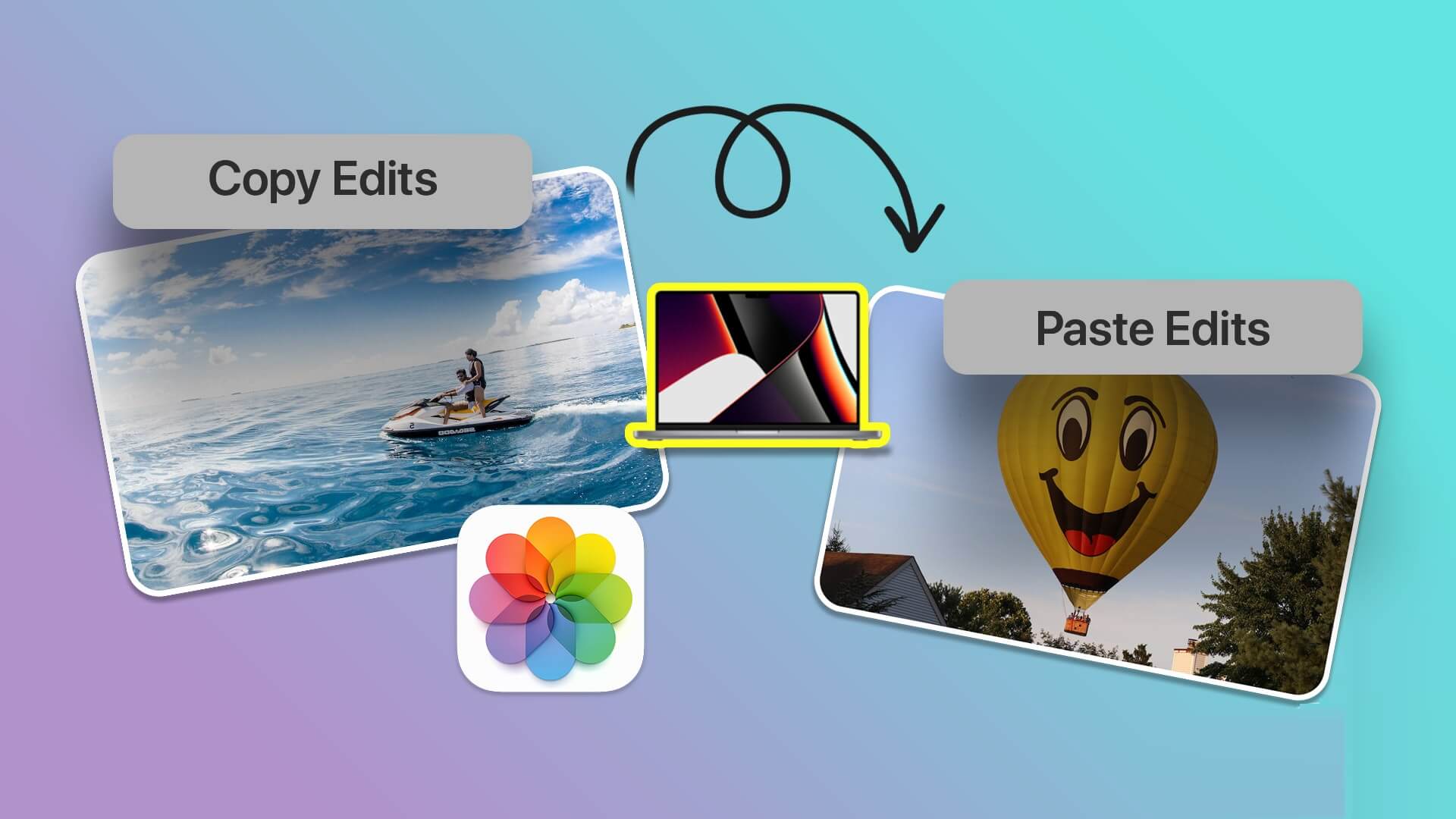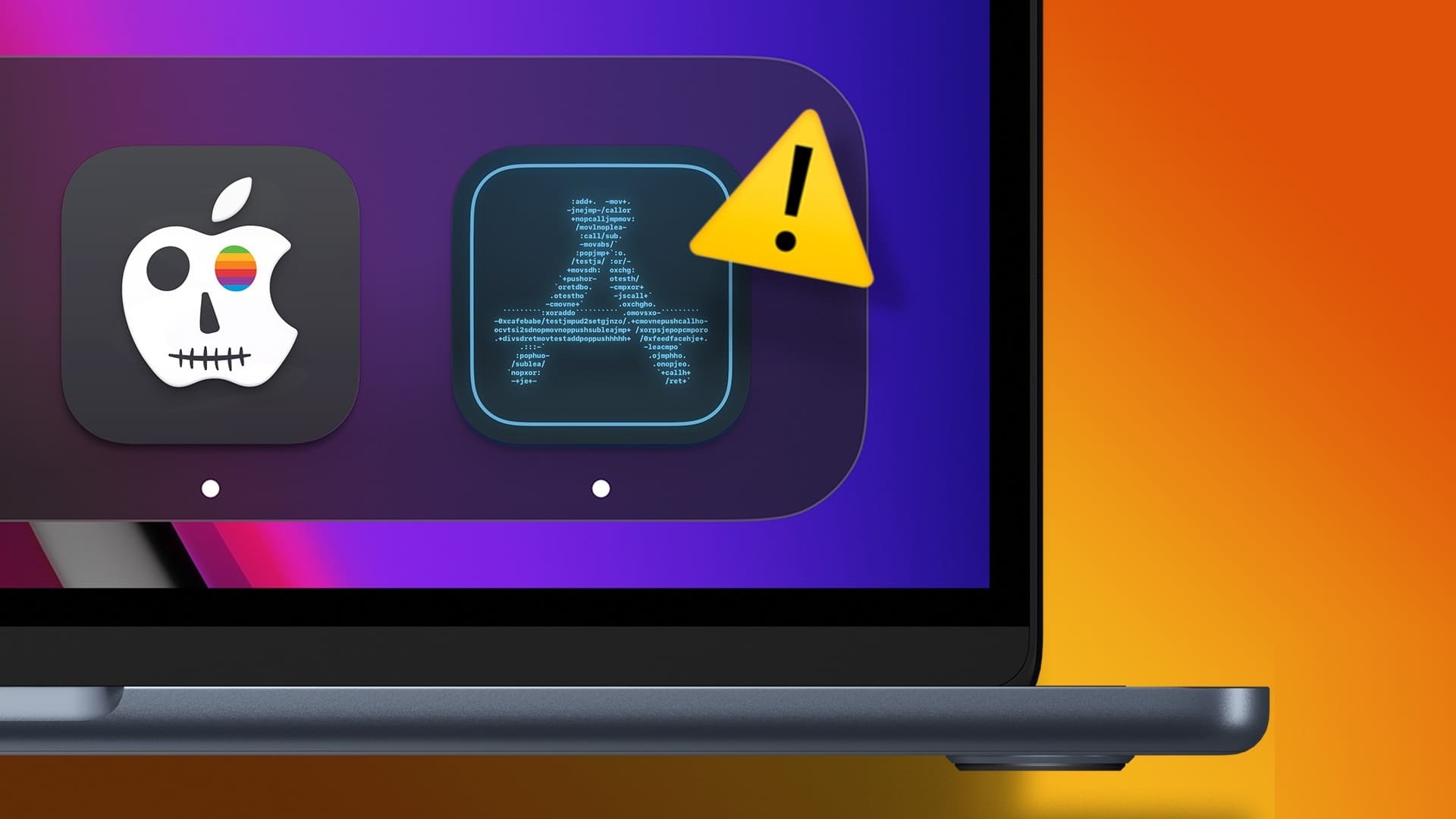Keynote på Mac kan hjælpe dig med at lave enkle og effektive præsentationer. Du får masser af muligheder for at tilpasse indholdet og endda vælge Dupliker et slideshow i Keynote Under produktpræsentationen eller før mødet starter. Om nødvendigt kan du endda have muligheden Konverter din Keynote-fil til videoMen alle dine planer om at lave en smukt detaljeret præsentation kan blive forsinket, hvis Keynote holder op med at virke. I dette indlæg deler vi løsninger til at løse problemet med, at Keynote ikke virker på Mac.

1. Afslut og genstart KEYNOTE-appen.
Når du støder på sådanne problemer med en app på din Mac, er den første metode at tvinge den til at afslutte og genstarte den. I dette tilfælde kan du give Keynote-appen en frisk start ved at tvinge den til at afslutte og genstarte den. Følg disse trin.
Trin 1: Klik på Apple-ikon i øverste venstre hjørne.
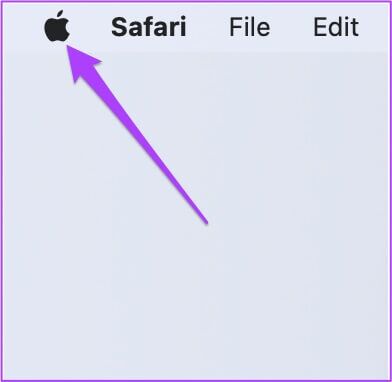
Trin 2: Find Tving op من Indstillinger menu.
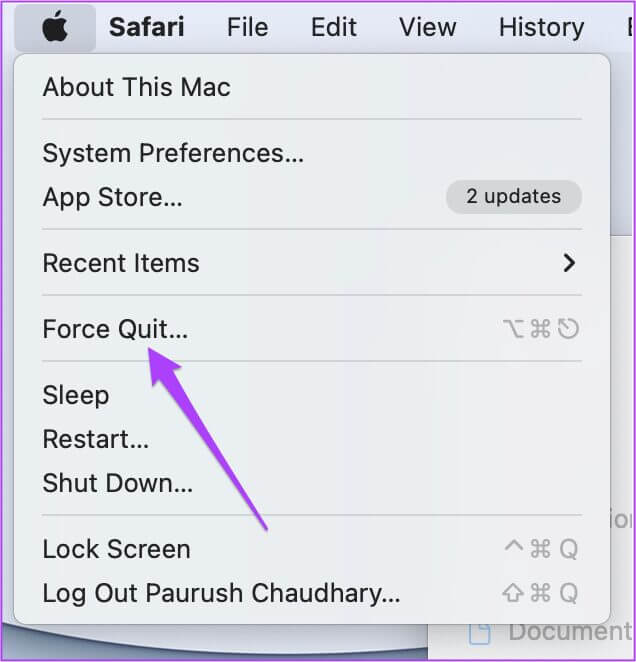
Trin 3: من Tvungen afslutningsmenu , Find Keynote og klik på Force Afslut.
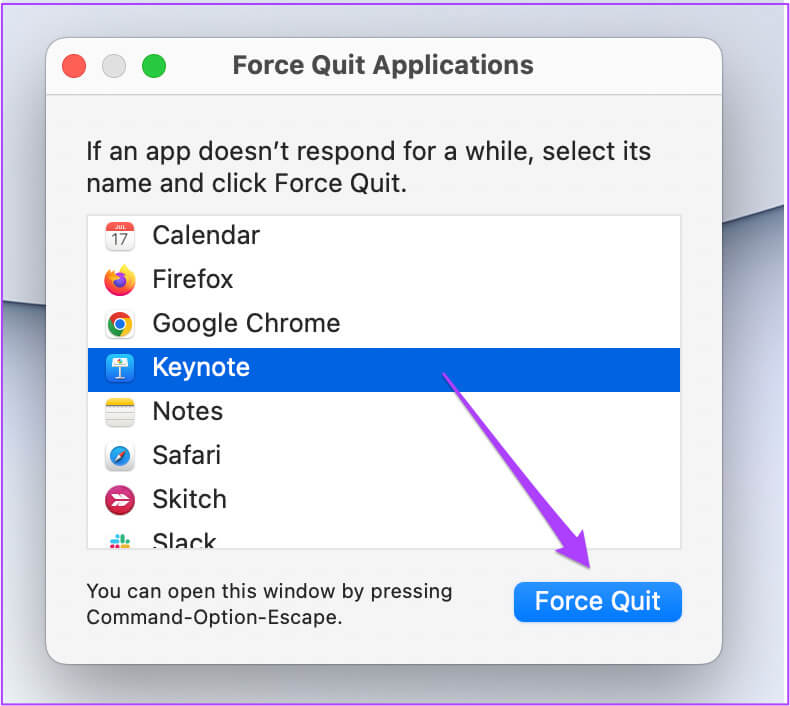
Trin 4: Genstart Keynote-appen..
2. Opdater KEYNOTE-appen.
En anden løsning på, hvis Keynote ikke virker på din Mac, er at tjekke for en opdatering. Appopdateringer på enhver platform hjælper med at eliminere fejl og forbedre brugeroplevelsen. Regelmæssig opdatering af apps bringer nye funktioner og mange forbedringer.
Følg disse trin.
Trin 1: Klik på Kommando + mellemrum At afsløre Spotlight-søgning , Og skriv App Store og tryk på Vend tilbage.
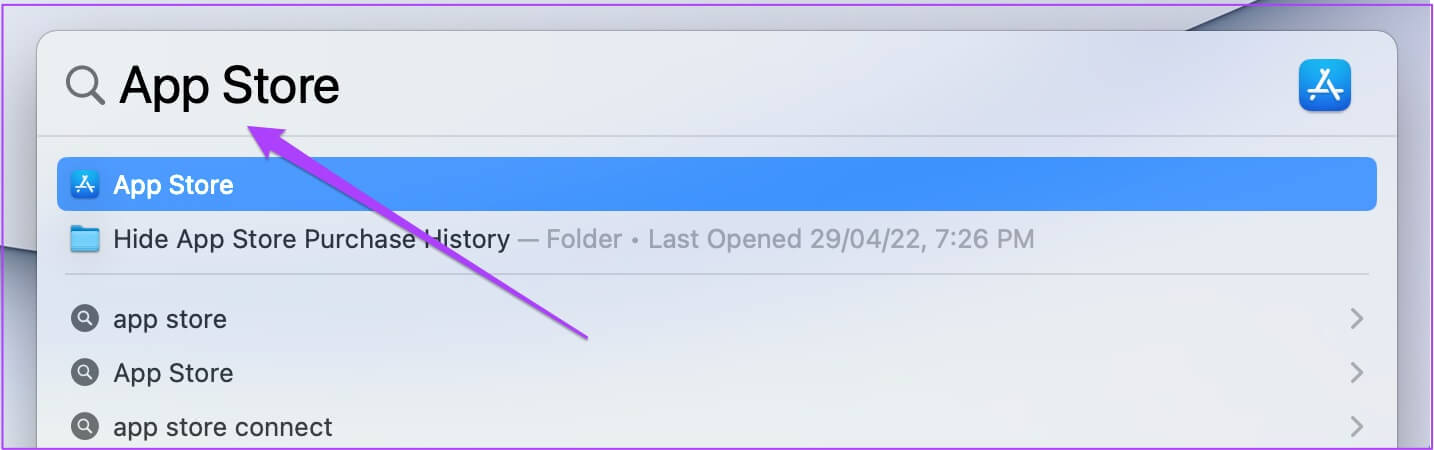
Trin 2: Klik på Opdateringer fra menuen til venstre.
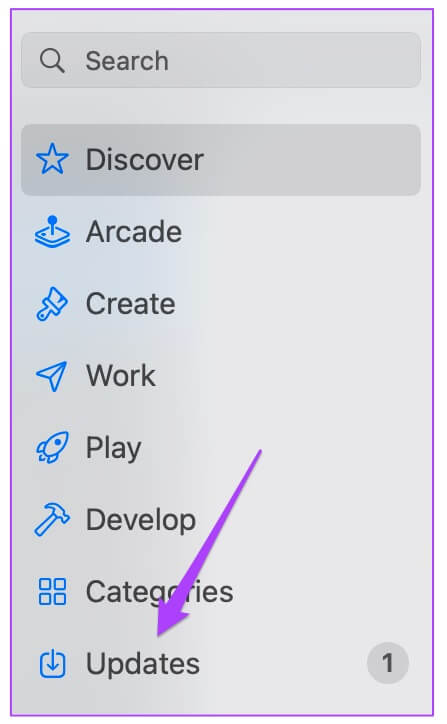
Trin 3: Hvis du ikke ser en opdatering på siden, skal du trykke på Kommando + R At opdatere.
Hvis der er en opdatering tilgængelig til Keynote-appen, skal du downloade og installere den. Prøv derefter at genstarte Keynote for at se, om det fungerer korrekt.
3. Start din MAC i fejlsikret tilstand
Hvis de to første løsninger ikke virkede for dig, er det tid til at grave dybere. Lad os nu prøve at løse problemet ved at: Start din Mac i fejlsikret tilstandSikker tilstand fjerner enhver interferens fra tredjepartsapps. Kun systemapps kører.
Til Mac-computere med M1-chip
Trin 1: Klik på Apple-logoet I øverste venstre hjørne og vælg Luk ned.
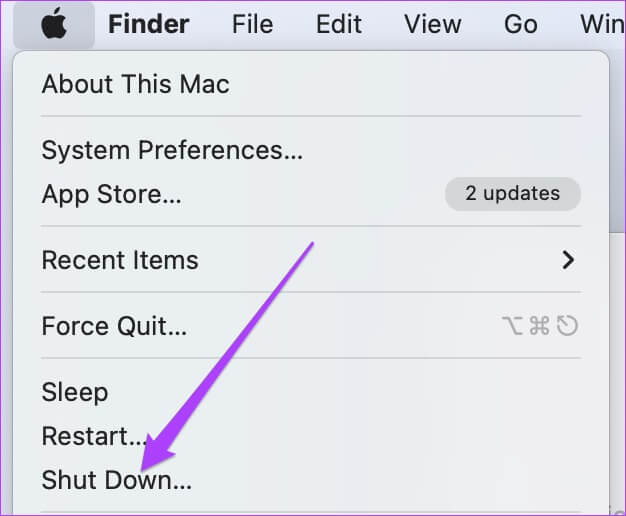
Trin 3: Find Mac HD. tryk og hold Shift-tasten og klik på Fortsæt i sikker tilstand.
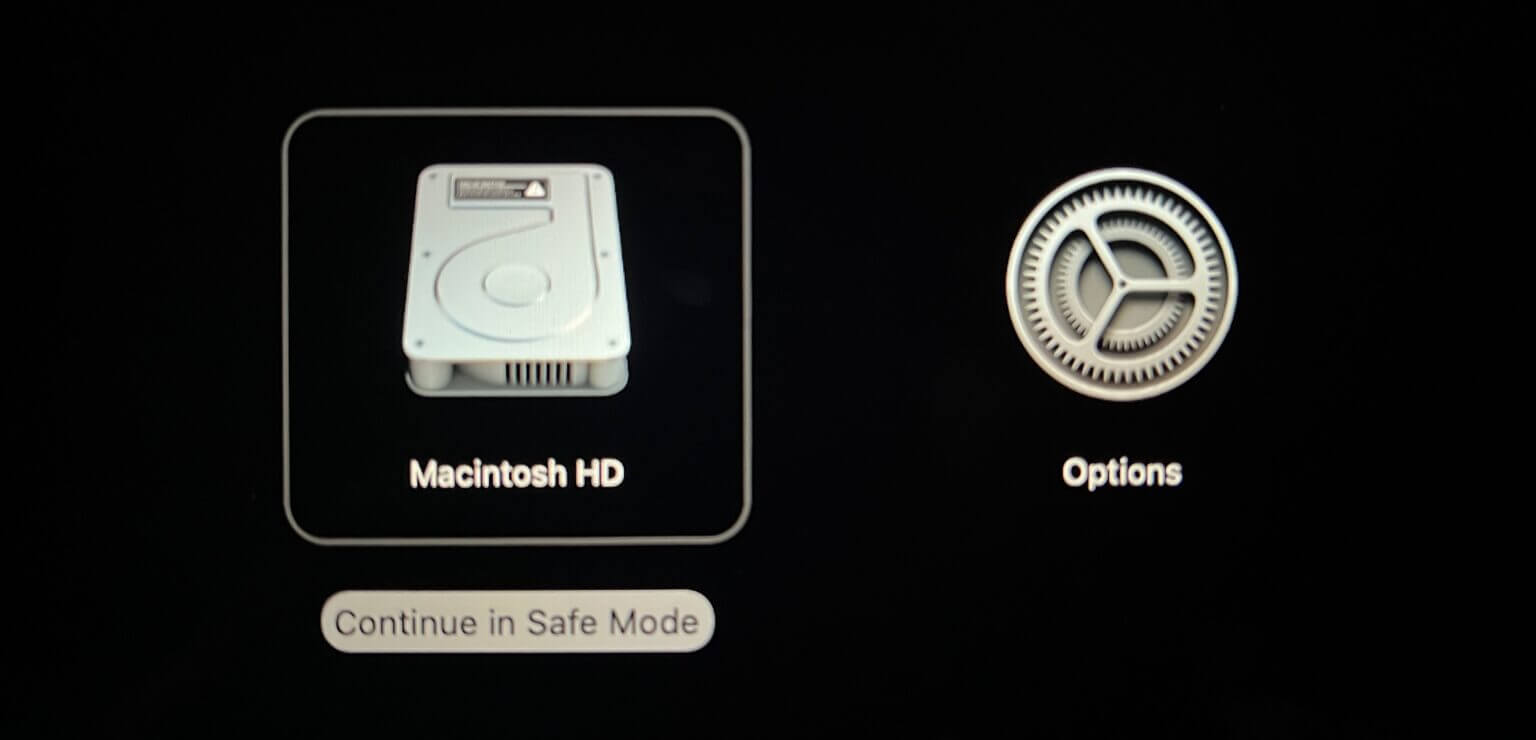
Til Mac-computere med Intel-chips
Trin 1: Klik på Apple-logoet Øverst til venstre og vælg Genstart.
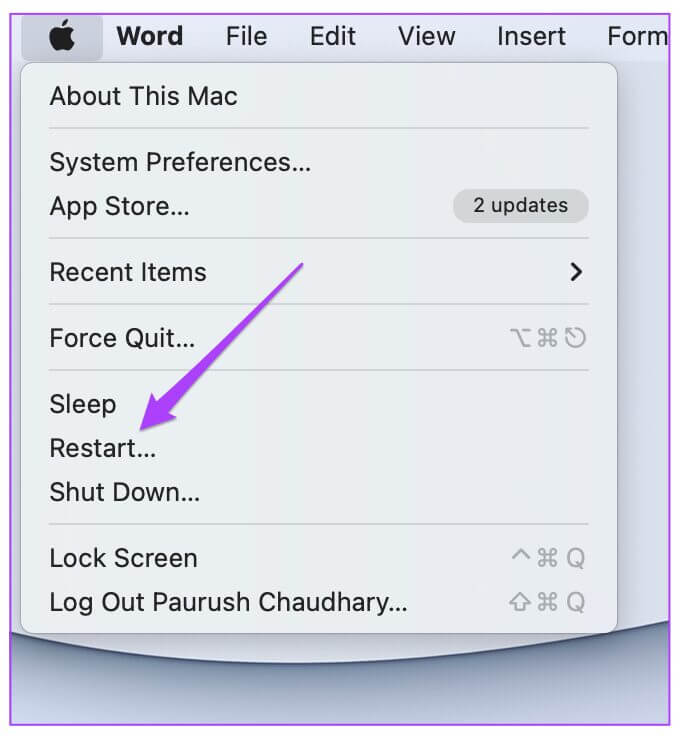
Trin 3: frihed Shift-tasten Når du ser login-vinduet på din skærm.
Efter du har logget ind, prøv Start Keynote-appen.
4. Kør Diskværktøj
Når du ofte flytter store filer på din Mac og regelmæssigt installerer og afinstallerer tredjepartsapps, påvirker det, hvordan din Macs lagerplads er organiseret. For at holde dine filer og mapper organiseret indeholder macOS et Diskværktøj, der giver dig mulighed for at kontrollere for eventuelle lagerfejl samt formatere lageret, oprette partitioner og meget mere. Følg disse trin.
Trin 1: Klik på Kommando + mellemrum At åbne Spotlight-søgning , Og skriv Diskværktøj, Tryk derefter på Vend tilbage.
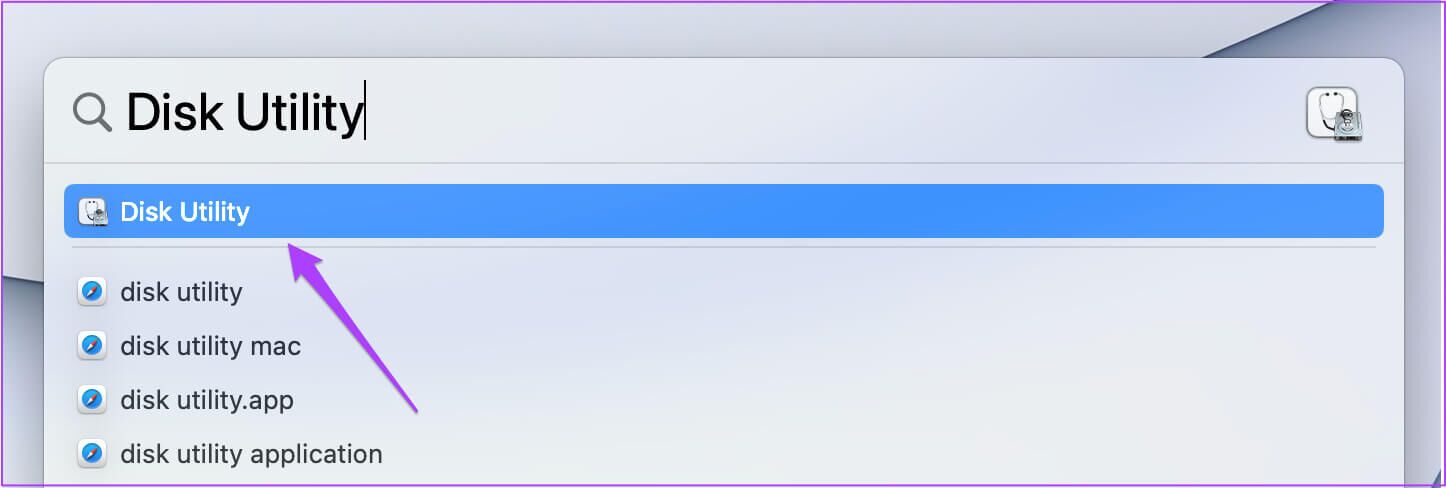
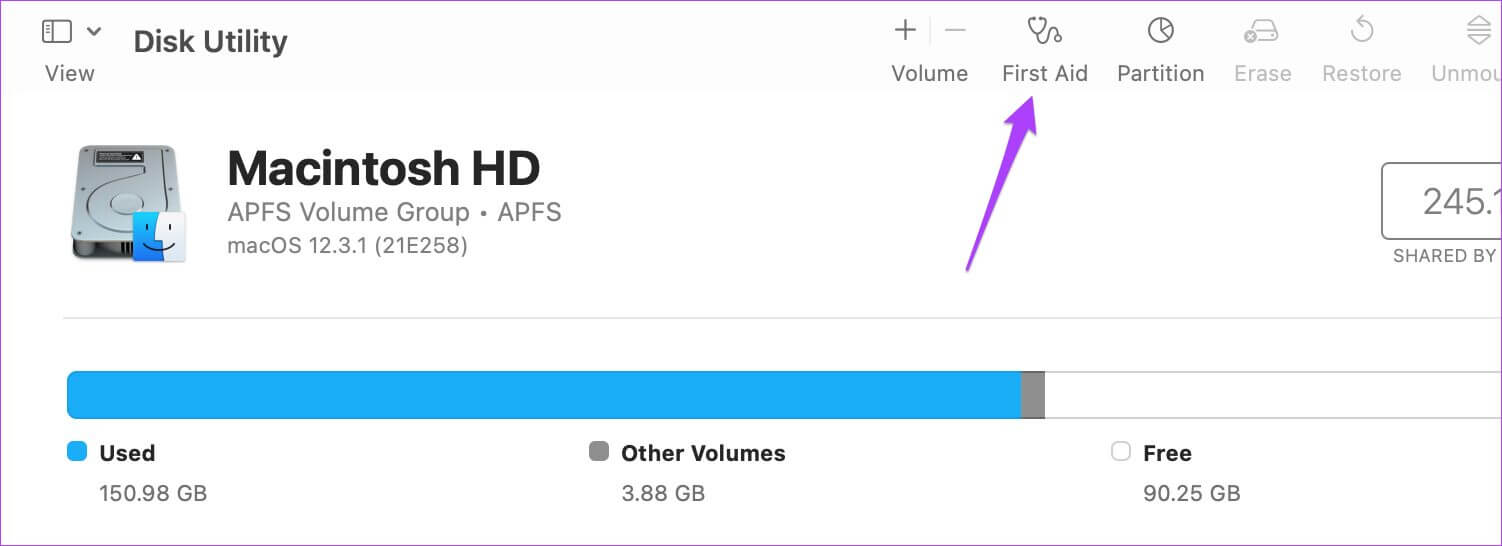
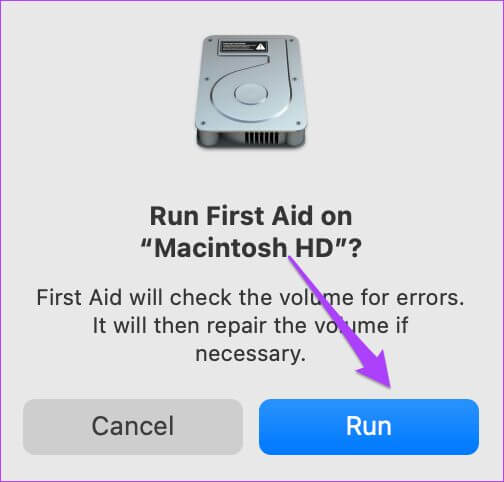
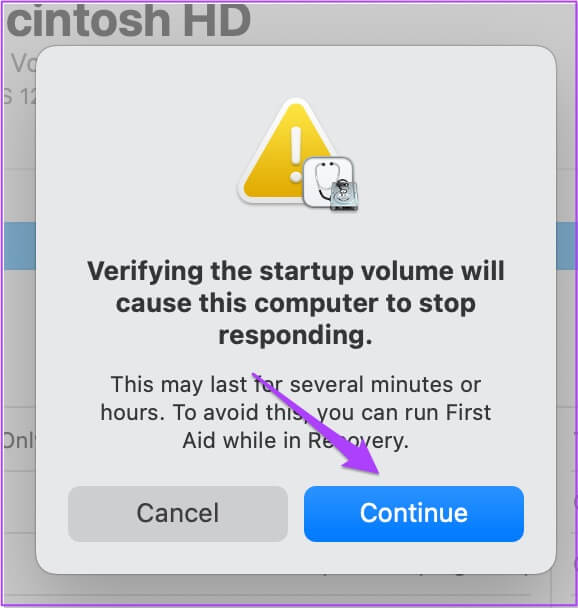
Når Diskværktøj har repareret din disk, kan du prøve at genstarte Keynote.
5. Opdater og installer den nye MACOS-version.
Hvis Keynote-appen stadig ikke fungerer korrekt, skal du nu gå videre med en macOS-opdatering. Hvert operativsystem kræver optimering for at køre forskellige typer applikationer. I dette tilfælde bør du søge efter og installere en macOS-opdatering for at løse eventuelle problemer med indlæsning af apps.
Følg disse trin.
Trin 1: Klik på Apple-logoet i øverste venstre hjørne.
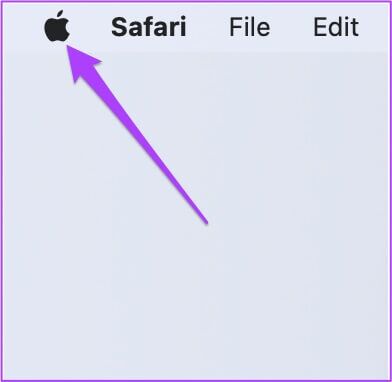
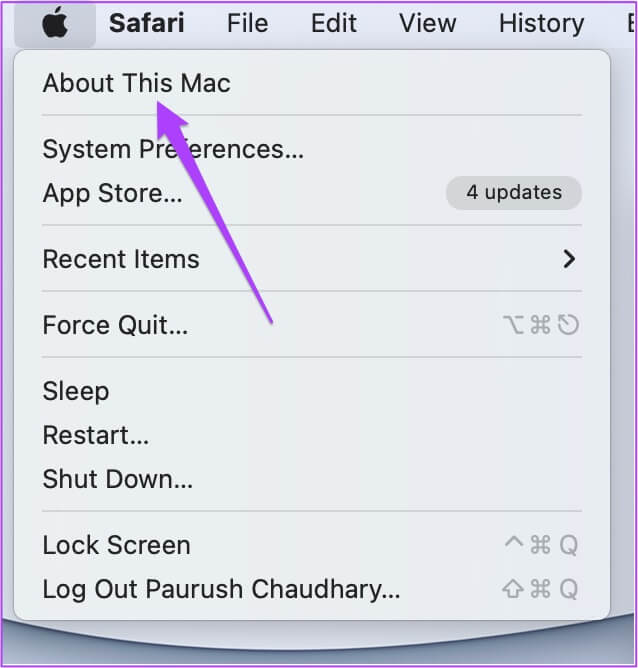
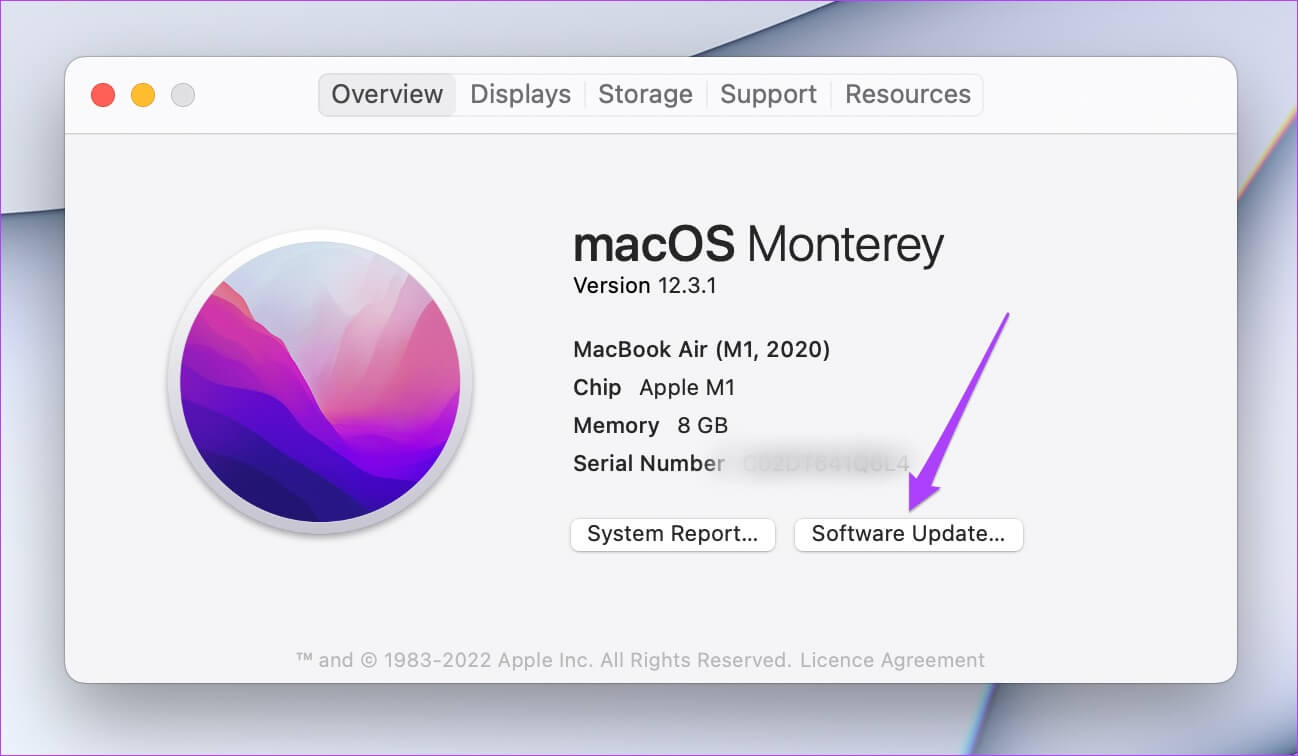
6. Afinstaller og geninstaller KEYNOTE-appen.
Den sidste løsning, du bør overveje for at løse dette problem, er at afinstallere selve Keynote-appen og geninstallere den. Dette vil give appen en frisk start på dit system. Følg disse trin.
Trin 1: Klik på Kommando + mellemrum At åbne Spotlight-søgning , Og skriv Finder og tryk på Vend tilbage.
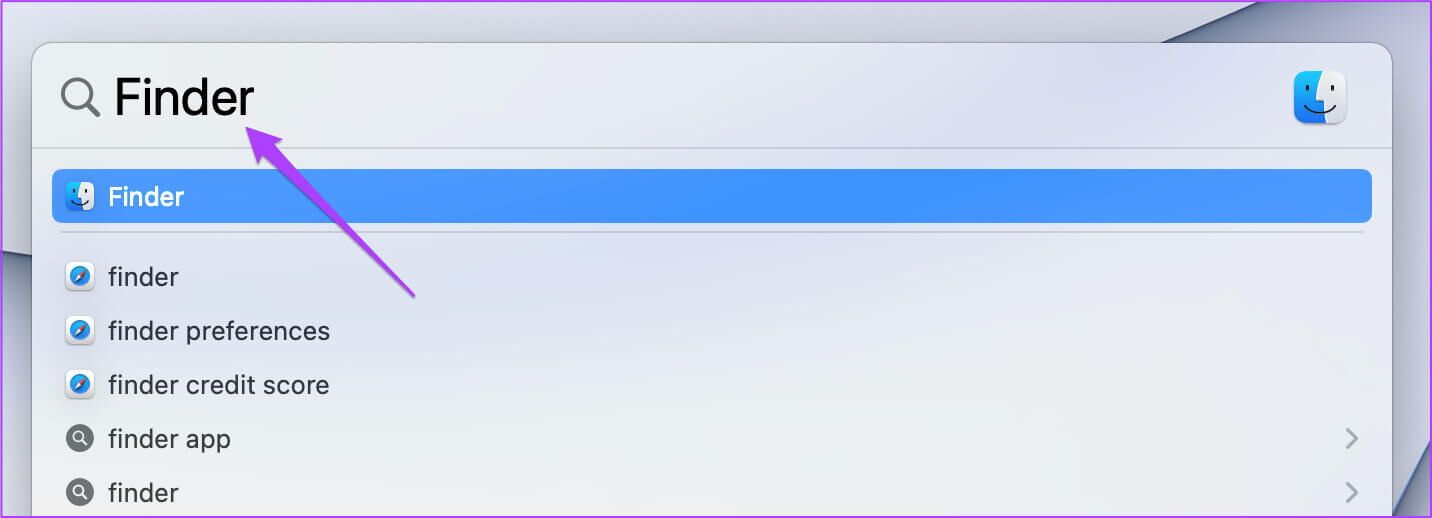
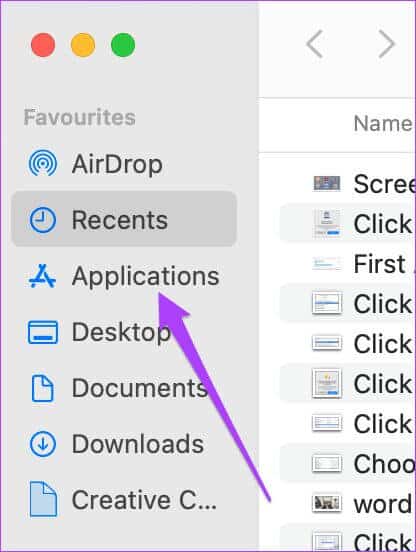
Trin 3: Find Keynote fra listen.
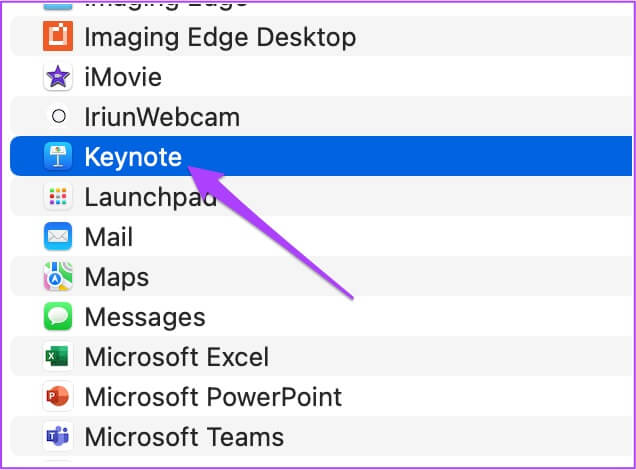
Trin 5: Færdiggør proceduren ved hjælp af røre ID أو adgangskode.
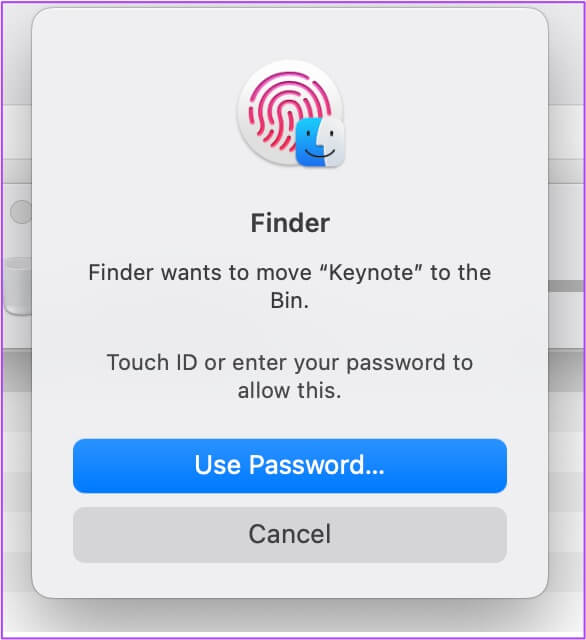
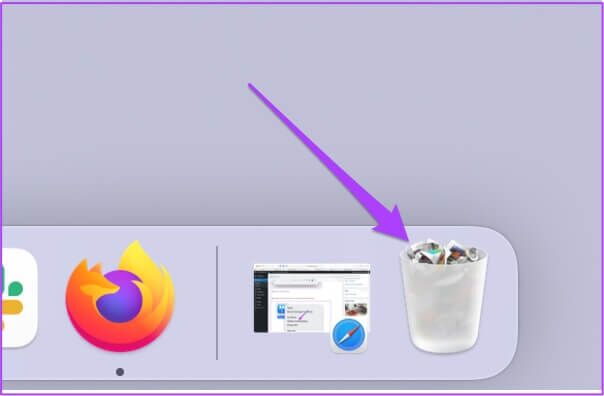
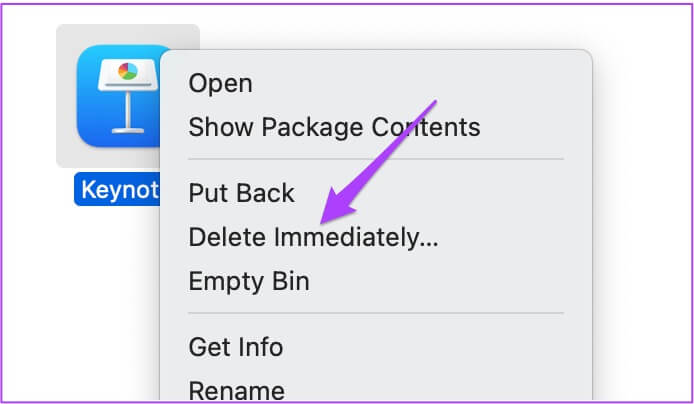
KeyNOTE bruges i vid udstrækning på MAC.
Disse løsninger vil helt sikkert hjælpe med at løse problemet med, at Keynote ikke fungerer på din Mac. Hvis du bruger Keynote på din iPhone eller iPad, anbefaler vi, at du holder appen og enhedssoftwaren opdateret for at kunne nyde de nye operativsystemfunktioner og forbedre Keynote-appens ydeevne.